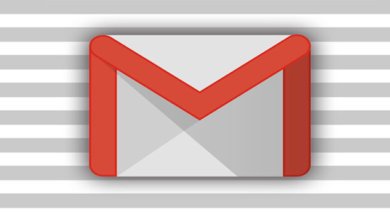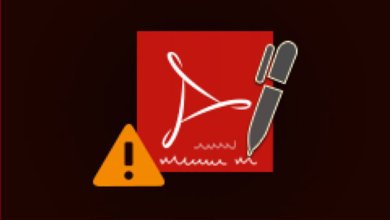修復Comcast Email 無法在iPhone 上運行
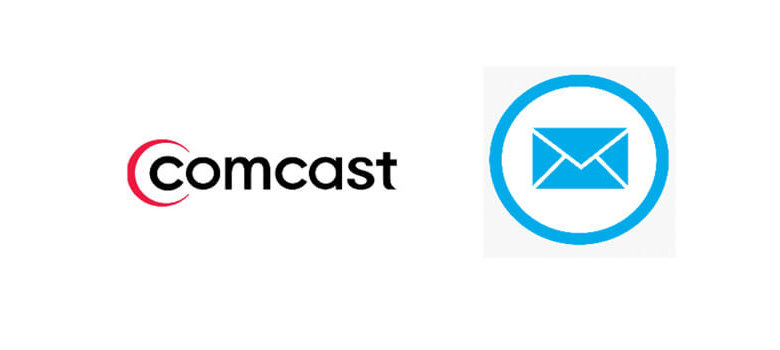
在行動裝置上配置Email 時,對用戶來說非常簡單。透過iPhone 或iPad 中的郵件設定Google、Exchange、AOL 和其他帳戶。但是,如果你有一個Comcast.net 帳戶,那麼事情可能不像在其他情况下那樣簡單。如果你在iPhone 上配置了Comcast,但Comcast Email在iPhone 上不起作用,那麼以下是正確配置的共享指南
步驟1、開啟「設定」應用程式下拉清單,然後選擇「郵件、聯絡人、行事曆」。
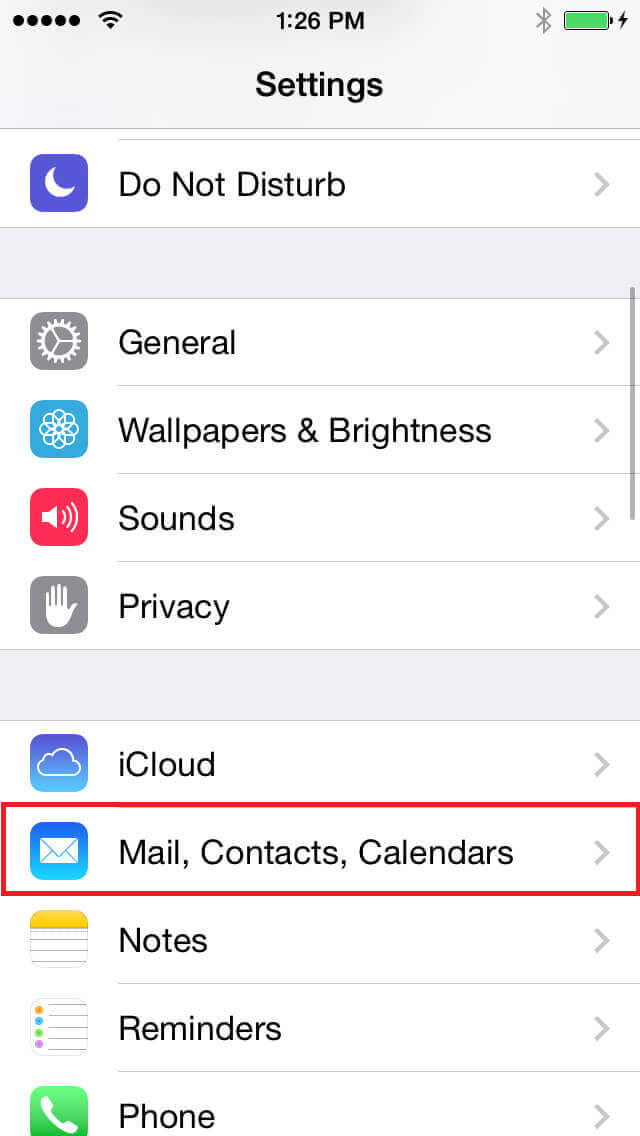
步驟2、按一下「新增帳號」。
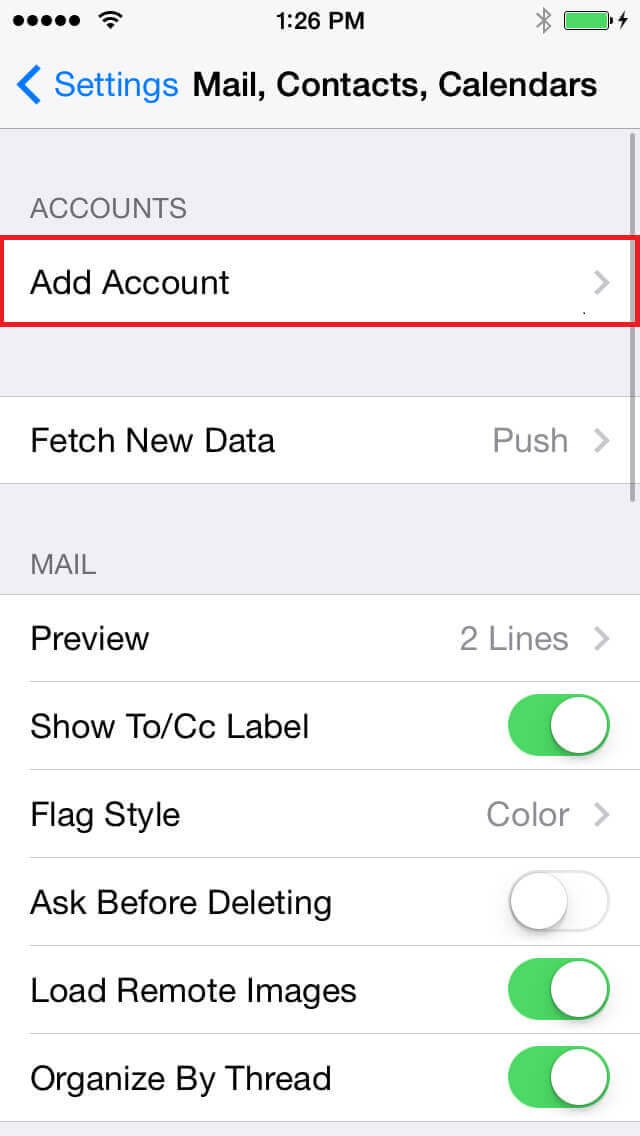
步驟3、選擇「新增郵件帳號」。
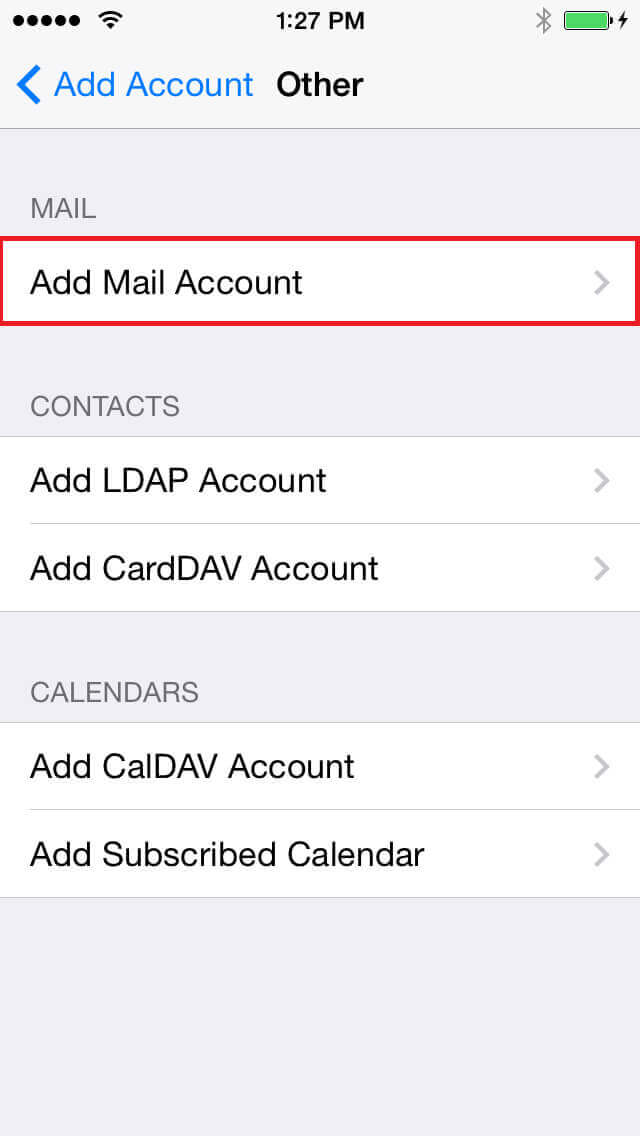
步驟4、選擇「其他」。在「姓名」欄位文字方塊中鍵入姓名。鍵入Comcast 電子郵寄地址,然後提供其密碼,以便應用程式可以驗證電子郵件帳戶。鍵入所有資訊後,按一下「下一步」繼續。
注意:鍵入名稱時,請確保未包含Comcast,因為它可能會導致問題。
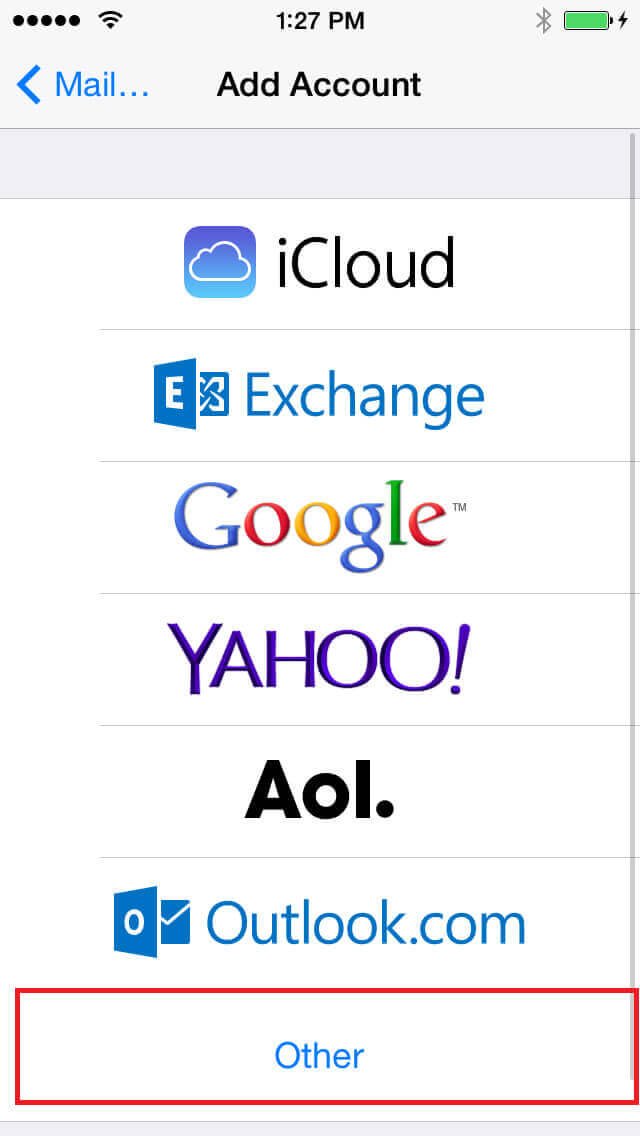
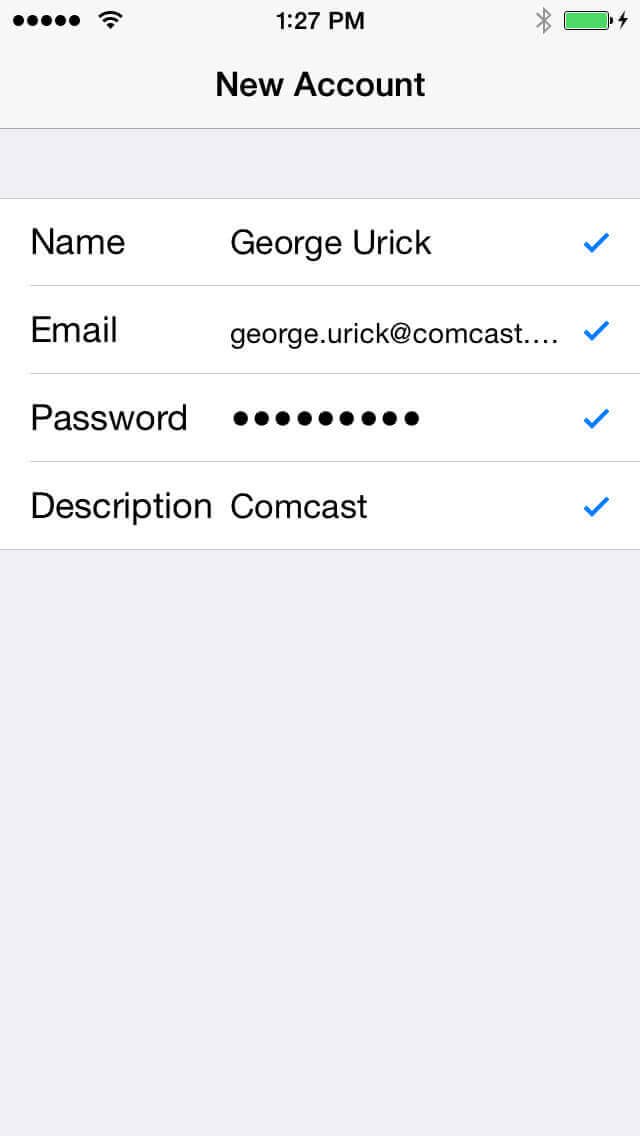
步驟5、在大多數情况下,身份驗證過程不會成功進行。連續按一下「下一步」按鈕儲存設定檔。完成後,返回「郵件、聯絡人和行事曆」選項卡。現在,選擇不運行的Comcast 電子郵件服務,你將看到以下螢幕。
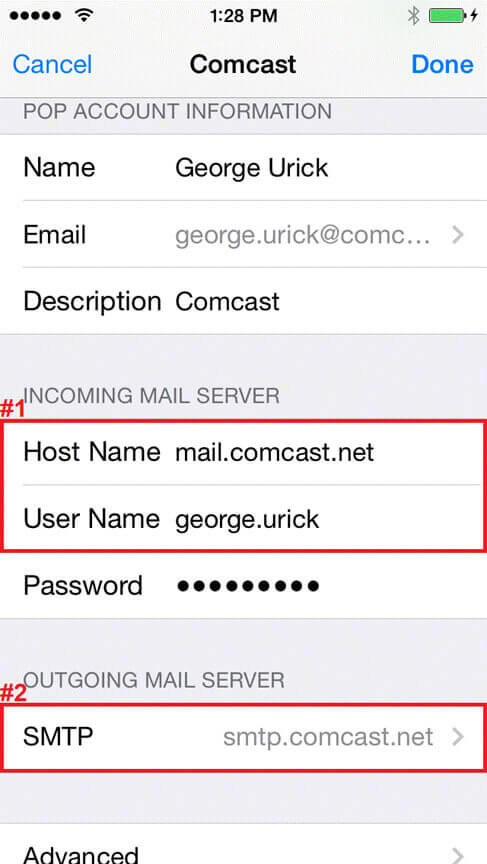
步驟6、在「接收郵件伺服器」部分,鍵入用戶名和主機名(MAIL.comcast.net)。按一下「SMTP」按鈕。
步驟7、在「發送郵件伺服器」下,鍵入螢幕上顯示的用戶名和主機名。啟用「使用SSL」選項,並確保伺服器埠號鍵入為「587」。
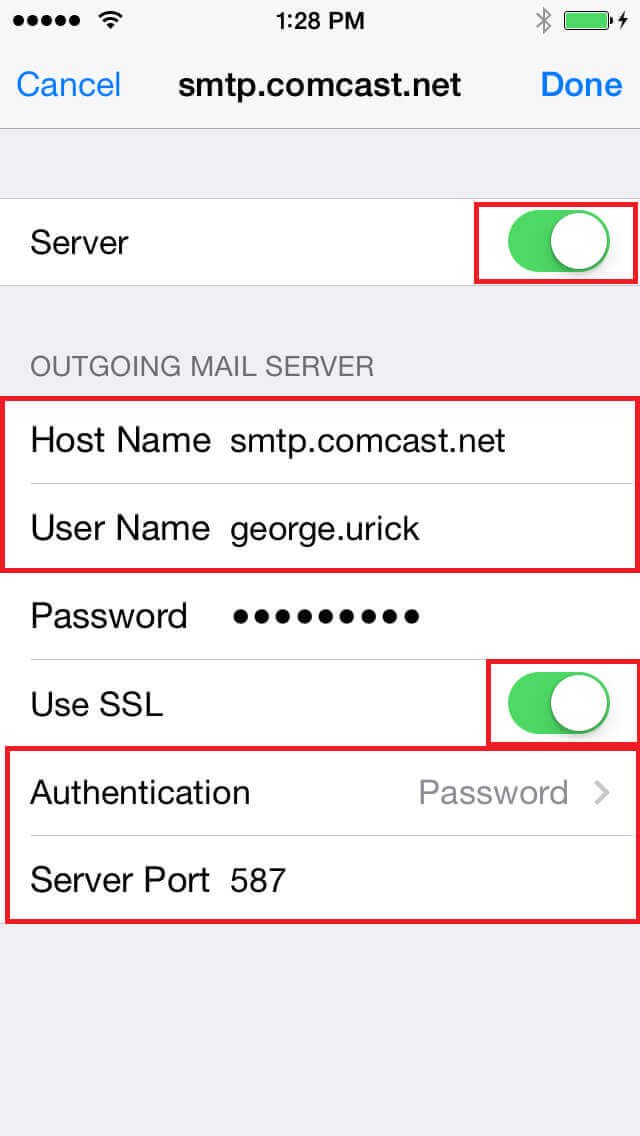
步驟8、現在,返回到設定頁面並按一下「進階」選項卡。在中,請確保啟用了「使用SSL」,並將身份驗證類型設定為「密碼」。
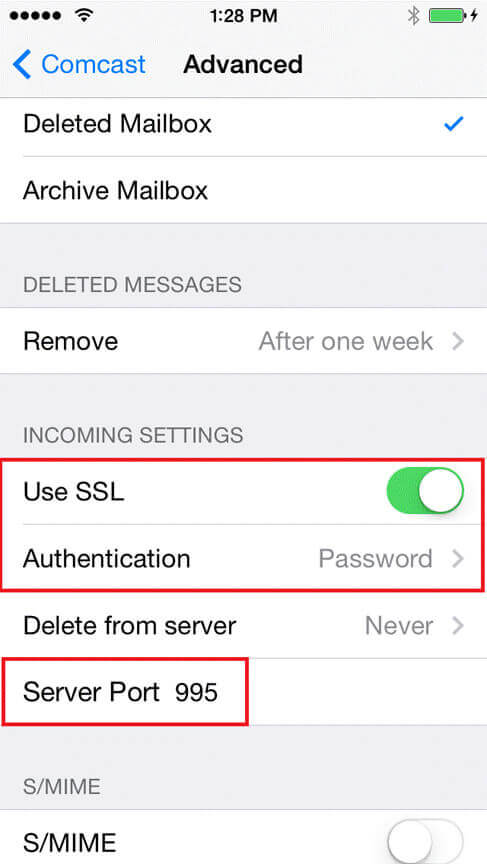
如果iPhone 上的Comcast 電子郵件無法運行,則應按照上述步驟重新配置。如果上述步驟無效,請嘗試使用POP 而不是IMAP 進行配置。唯一區別是使用POP 無法在兩端進行同步。
點擊星星給它評級!
平均評級 4.3 / 5. 計票: 3